Změna pohledu kamery |
Scéna je zabírána kamerou, kterou můžete ovládat pomocí myši.
Střed zorného pole kamery nastavíte klepnutím levým nebo prostředním tlačítkem myši na bod scény, který se má stát středem budoucího zorného pole. Nedejte se zmást tím, že tímto způsobem ovlivňujete pouze pozici zobrazovaných modelů. Na zobrazenou část pozadí nemá nastavení středu zorného pole žádný vliv, protože je program chápe jako umístěné v nekonečnu.
Pomohla Vám nápověda?


Zorný úhel kamery, tj. určení, kterým směrem se kamera na scénu dívá, můžete ovlivnit tak, že na nějaké místo scény ukážete myší, podržíte levé nebo prostřední tlačítko a budete myší popojíždět. Tím budete scénou otáčet.
Vodorovným pohybem myši otáčíte scénou kolem svislé osy, svislým pohybem kolem vodorovné osy. Tyto osy se protínají v bodě, který byl určen jako střed zorného pole. Kolem tohoto bodu se pak scéna otáčí.
Pomohla Vám nápověda?


Kamera sledující Baltíkovu scénu může pozorovanou scénu přiblížit nebo oddálit. Tuto vlastnost ovlivníte kolečkem myši. Pojedete-li kolečkem dopředu, bude se obraz přibližovat, pojedete-li s ním dozadu, bude se obraz vzdalovat.
Druhou možností, kterou ocení zejména uživatelé, kteří nemají myš s kolečkem, je stisknout pravé tlačítko myši a přiblížení pak nastavit popojížděním myší ve svislém směru.
Přibližování a vzdalování ovlivní pouze zobrazení Baltíka a jím vyčarovaných modelů. Na případné pozadí nemá žádný vliv, protože je program chápe jako umístěné v nekonečnu.
Pomohla Vám nápověda?


Tlačítko s obrázkem kamery slouží k zapamatování aktuální pozice kamery. Současně se zapamatováním nové pozice kamery se stanoví optimalizovaný přechod kamery z naposledy zapamatované pozice do této nové pozice a celý tento přechod se pro kontrolu přehraje.
V případě, že se vám kameru nepodařilo správně nastavit (dráha kamery se vám nelíbí) stačí stisknout tlačítko
Zpět
a můžete kameru nastavit znovu.
Pozici kamery si lze zapamatovat jen v interaktivním režimu, v programovacím ne.
Pomohla Vám nápověda?


Při úpravě zadaných příkazů v interaktivním režimu, nebo při použití příkazu Nastav pozici kamery v programovacím režimu, můžete přesně nastavit pozici kamery pomocí dialogového okna. Po vložení ikonky do programu a po dvojím poklepání levým tlačítkem myši na ikonku, nebo po stisku na položku Upravit v místní nabídce ikonky se objeví dialogové okno nastavení změny polohy kamery.
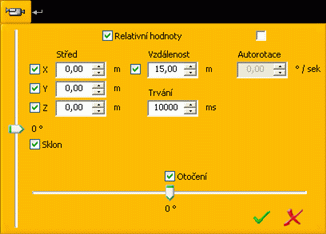
Lze nastavit tyto volby:
- Relativní hodnoty Určuje, zda budou hodnoty přičteny k současným hodnotám (tlačítko je zaškrtnuto), nebo budou původní hodnoty nahrazeny novými (není zaškrtnuto).
- Střed Střed se udává ve třech souřadnicích: X, Y a Z. Střed určuje místo v prostoru, odkud se nastavuje vzdálenost a orientace kamery.
- Vzdálenost Udává vzdálenost kamery od středu.
- Autorotace Touto položkou můžete nastavit kameře autorotaci, díky čemuž se bude sama otáčet kolem dokola. Rychlost otáčení nastavíte v rámečku. Zadáváte do něj, o kolik stupňů se kamera otočí za jednu sekundu.
- Trvání Touto položkou určíte, jak dlouho bude trvat, než se kamera přesune na novou pozici a než se otočí.
- Sklon Udává otočení kamery kolem osy Z. V podstatě určuje, jestli se kamera otočí nahoru a bude se dívat dolů (kladné hodnoty do 180°), nebo se otočí dolů a bude pozorovat scénu nad sebou (záporné hodnoty do 180°).
- Otočení Udává otočení kamery kolem osy Y, určuje tedy, jestli bude kamera vlevo od středu a bude se sledovat scénu vpravo (záporná hodnota do 180°), nebo bude kamera vpravo a bude se dívat vlevo (kladná hodnota do 180°).
U každé volby je zaškrtávací tlačítko, kterým můžete určit, zda se změna pro tuto volbu bude provádět, nebo ne.
Pomohla Vám nápověda?


Shledali jste tuto informaci pro Vás užitečnou?
Máte nějaký dotaz nebo připomínku k tomuto tématu? Napište nám.
©1978-2010 SGP Systems
Nadřazená stránka | Předchozí stránka | Další stránka